Vaša nová IP kamera
Vaša nová IP kamera
Ďakujeme, že ste si vybrali SMaBiT. B-Focus Varidome Profesionálna IP kamera s rozlíšením HD, vhodná pre vnútorné i vonkajšie použitie.
Fotoaparát je kompatibilný so systémom B-View Cloud Coqon, mnohými aplikáciami pre platformu QIVICON a systémami založenými na ONVIF od iných dodávateľov.
Dodanie
- Kamera Varidome B-Focus
- Šesťhranný kľúč na zarovnanie objektívu
- Napájanie s 12V zástrčkou
- Rýchlo
Charakteristiky
- 3 streamy pre živý obraz (2x H. 264, 1X Nous) na stream 3 so súčasným prístupom
- Prehrávanie: H. 264 (RTSP, cez web Surface HTTP), Nous
- ONVIF 2.0 kompatibilný
- QIVICON kompatibilný
- Kompatibilný s COQON
- Nastavenia obrazu: rotácia, zrkadlenie, sýtosť, kontrast, jas, čistota, infračervené ovládanie
- Maska ochrany osobných údajov (oblasť skrytého obrázka), 4 voľne konfigurovateľné oblasti
- Detekcia pohybu, 4 voľne konfigurovateľné oblasti obrázkov, nastaviteľná citlivosť, v prípade alarmu e-mailovej udalosti (1-3 obrázky) alebo ukladanie obrázkov na FTP server.
- Ukladajte obrázky a/alebo videá cez webové rozhranie
- Predkonfigurovaný SMaBiT DynDNS, ďalší nastaviteľní dodávatelia
- Vysielanie SSDP (UPnP) na ľahké vyhľadanie kamery v sieti LAN
- Konfigurovateľný port UPnP
- Klient DHCP, DNS, NTP, FTP
- Porty pre HTTP, RTSP a ONVIF je možné konfigurovať ľubovoľne
- Aktualizácie firmvéru prostredníctvom aplikácie B-View Update alebo webového rozhrania
- Prístup chránený heslom (administrátor, užívateľ)
Webový povrch
- Konfigurácia fotoaparátu
- Živý obraz (stream a Nous)
- Ukladanie videostreamu na pevnom disku „Soft NVR“ (iba Internet Explorer)
- Viacjazyčné: nemčina, angličtina, taliančina
zhromaždenie

- Vyberte kábel a pripojte fotoaparát, ktorý nie je v kamere: roztrhnite kryt (B) pomocou klieští a použite otvor na kábel.
- Pripojenie napájacieho a sieťového kábla vo vnútri fotoaparátu: Vložte kábel fotoaparátu do podlahovej dosky a pripojovacie káble do fotoaparátu zasuňte buď pomocou trubice tak, že uvoľníte kryt (A) alebo otvor (B).
- Tento fotoaparát podporuje napájanie zo sieťového kábla (PoE). Ak používate prepínač PoE, všetko, čo musíte urobiť, je pripojiť sieťový kábel k fotoaparátu. V tomto prípade nie je potrebné použitie napájacieho zdroja.

Na nastavenie priblíženia a čistoty obrazu použite dva ovládacie prvky pod objektívom. Najskôr mierne povoľte dva ovládače plochým skrutkovačom. Potom môžete vodorovným pohybom upraviť zväčšenie pomocou spodného ovládača a ostrosť obrazu nad horným ovládačom. Pre určenie nastavenia opäť mierne dotiahnite dve skrutky.

veľkosť
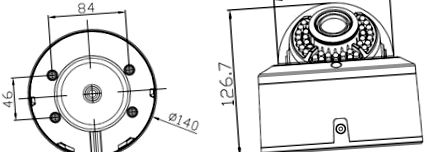
Uvedenie do prevádzky
Pred prvým použitím fotoaparátu odporúčame skontrolovať verziu firmvéru fotoaparátu a podľa potreby ju aktualizovať. Týmto spôsobom sa môžete ubezpečiť, že sú aktualizované funkcie fotoaparátu:
- Pripojte fotoaparát k napájaciemu zdroju a smerovaču pomocou pripojeného sieťového kábla.
- Tento krok vyžaduje, aby bol váš počítač, tablet alebo mobilné zariadenie v rovnakej lokálnej sieti ako váš fotoaparát. Mal by byť teda pripojený k rovnakej sieti cez Wi-Fi alebo káblom ako fotoaparát.
- Nainštalujte a spustite bezplatnú aplikáciu B-View Update prostredníctvom príslušných obchodov s aplikáciami (Windows verzie 10, iOS a Android).
- Sprievodca aplikáciami vás prevedie procesom aktualizácie.
Môžete to urobiť aj s miestnosťami, ktoré už boli nainštalované.
Existuje niekoľko spôsobov nastavenia kamery:
- O aplikácii Štart B-pohľadu zadarmo.
- Prostredníctvom webového rozhrania fotoaparátu s ľubovoľným prehliadačom.
- O vašom sprievodcovi inštaláciou. Inteligentné domáce systémy
- O systéme NVR SMaBiT.
Nasledujúci text popisuje rôzne inštalačné postupy.
Štart B-pohľadu
Štart B-View Aplikácia vás pohodlne prevedie všetkými krokmi inštalácie miestnosti. Pre zariadenie nie sú potrebné žiadne odborné znalosti. Aplikáciu môžete získať v príslušných obchodoch s aplikáciami (Windows verzie 10, iOS a Android). Po inštalácii a spustení vás sprievodca inštaláciou prevedie všetkými krokmi konfigurácie.
Odporúčame vám používať program B-View Start aj v prípade, že máte problémy s nastavením inými spôsobmi, najmä so systémom Smart Home System en.
Webový povrch
- Na pripojenie fotoaparátu k zdroju napájania použite priložený napájací zdroj. Pri vonkajšej inštalácii sa odporúča napájať spodný prúd AN7429/E03, ktorý je k dispozícii ako príslušenstvo miestnosti.
- Pripojte fotoaparát k sieti pomocou sieťového kábla.
- Ak je v sieti server DHCP, fotoaparátu bude automaticky pridelená adresa IP. Na vyhľadanie fotoaparátu v lokálnej sieti môžete použiť sieťové prostredie počítača so systémom Windows: otvorte sieťové prostredie. Ak sú povolené príslušné funkcie systému Windows a brána firewall považuje miestnu sieť za „súkromnú“, v sieťovom prostredí sú uvedené všetky dostupné kamery IP SMaBiT:
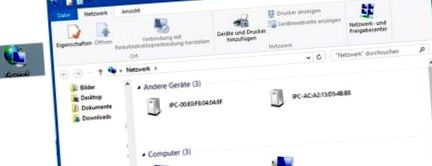
IP kamery SMaBiT sa zobrazujú v kategórii „ďalšie zariadenia“: názov zariadenia začína predponou „IPC“, za ktorou nasleduje adresa Mac fotoaparátu, ktorú nájdete na štítku produktu pre každú kameru. Dvojitým kliknutím na ikonu fotoaparátu sa otvorí rozhranie nastavenia.
Prípadne môžete určiť IP adresu kamery pomocou konfiguračného rozhrania smerovača alebo prostredníctvom programu na detekciu kamier ONVIF v lokálnej sieti (ONVIF Device Manager).
Ak chcete otvoriť konfiguračné rozhranie, zadajte adresu IP fotoaparátu do riadku adresy prehliadača alebo dvakrát kliknite na ikonu fotoaparátu v sieťovom prostredí Windows (bod 3).
Prístupové údaje v stave dodania sú používateľské meno „admin“ a heslo „admin“. Odporúčame vám zmeniť heslo, aby ste zabránili neoprávnenému prístupu k nastaveniam fotoaparátu a videu.
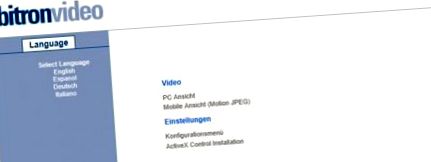
Podrobné informácie o funkciách a použití rozhrania nastavenia kamery nájdete vždy v online dokumentácii webového rozhrania pod B-Focus www.bitronvideo.eu/index.php/video-web1.
Asistent inštalácie inteligentných domácich systémov
- Podľa pokynov v sprievodcovi pripojením pridajte nové zariadenia Smart Home Systems, ktoré nájdete v aplikácii alebo vo webovom rozhraní.
- Ak sa inštalácia inteligentného domáceho systému založeného na qivicon nedá úspešne dokončiť, nezabudnite na nasledujúce poznámky:
- Pomocou aplikácie Aktualizácia B-View skontrolujte stojan firmvéru fotoaparátu a podľa potreby ho aktualizujte.
- Nakonfigurujte fotoaparát pomocou aplikácie B-View Start.
- Znova spustite sprievodcu inštaláciou Smart Home Systems. Inštalácia by teraz mala fungovať dobre.
Systém NVR SMaBiT
Ak chcete kameru spustiť cez sieťový kábel SMaBiT so systémom NVR, potom stačí pripojiť kameru k napájaciemu zdroju a k sieti, kde je systém NVR tiež umiestnený, pomocou napájacieho kábla. sieť.
prevádzka
Existuje niekoľko spôsobov, ako získať prístup k videozáznamu kamery:
- Cloudová aplikácia B-View
- Smart Home System
- Rozhranie
- Systémy NVR alebo NAS
- Aplikácie tretích strán a systémy kompatibilné s ONVIF
Rôzne aplikácie sa navzájom nevylučujú a je možné ich používať paralelne. Napríklad je možné prostredníctvom aplikácie a jednej ovládať kameru v B-View Cloud paralelne so Smart Home System.
Cloudová aplikácia B-View
Aplikácia slúži na bezpečné a ľahké SMaBiT ovládanie cloudových IP kamier B-View prostredníctvom. Konfigurácia cloudu B-View je jednoduchá prostredníctvom aplikácie a bez konfigurácie smerovača. Aplikácia je k dispozícii pre mobilné zariadenia so systémom iOS alebo Android zadarmo v príslušných obchodoch s aplikáciami. Cloud B-View Aplikácia funguje na rozdiel od pripojení, ktoré používajú DynDNS alebo podobné techniky, dokonca aj celulárne pripojenia, linky DSL so súkromnými adresami IP a porty IPv6.
Smart Home System
Kamera je kompatibilná so systémom Coqon a rôznymi aplikáciami QIVICON pre platformu. V prípade pochybností a iných systémov sa obráťte na dodávateľa tohto systému.
Nastavte svoju kameru pomocou sprievodcu inštaláciou alebo pomocou rozhrania nastavenia systému Smart Home Systems. Ďalšie informácie o jeho používaní nájdete v dokumentácii dodávateľa.
Pre použitie s inteligentným domácim systémom založeným na qivicon podľa EN si uvedomte, že kamera nepodporuje nahrávanie videa QIVICON. Na nahrávanie použite externý záznamový systém (NVR alebo NAS).
Webový povrch
Webové rozhranie fotoaparátu je kompatibilné so všetkými populárnymi prehľadávačmi. Pri používaní prehliadača Internet Explorer máte k dispozícii ďalšie funkcie, napríklad vylepšenú kvalitu obrazu, prenos zvuku a možnosti nahrávania.
- Otvorte webové rozhranie fotoaparátu.
- Mobilné zariadenia:
Na domovskej stránke webového rozhrania vyberte možnosť „Mobilné zobrazenie“. Ak sa obraz z fotoaparátu pravidelne aktualizuje, otvorí sa stránka. Ak sa od vás opakovane žiada, aby ste zadali svoje heslo, vyberte možnosť uloženia hesla prehliadača. - Počítače a tablety s vysokým rozlíšením:
Na domovskej stránke webového rozhrania vyberte možnosť „Zobrazenie PC“. Rozlíšenie môžete zvoliť v ponuke riešenia. Tlačidlo Zachytiť umožňuje uložiť obraz z fotoaparátu.
Oder NAS NVR systém
Viac informácií o používaní fotoaparátu so systémami NVR a NAS od rôznych výrobcov nájdete v sekcii podpory na našom webe.
Aplikácie tretích strán a systémy kompatibilné s ONVIF
Aplikácie alebo systémy tretích strán môžu vyžadovať adresy, aby získali prístup k streamom z kamery. Najdôležitejšie parametre sú uvedené nižšie.
